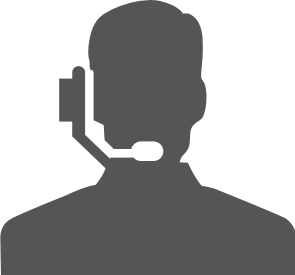〈 HULFT Square 技術コラム【つないでみた編】 〉
HULFT Square 技術コラム【つないでみた編】一覧
- CloudSignにつないでみた
- freeeにつないでみた
- MoneyForwardにつないでみた
- Smart HRにつないでみた
- Zoho CRM(顧客関係管理システム)につないでみた
- Stripeにつないでみた(Stripeへの接続・顧客アカウントの登録・支払方法の紐づけ)
- KING of TIMEにつないでみた
- Microsoft Teamsにつないでみた【認証編】
- Microsoft Teamsにつないでみた【データ連携編】
- Oktaにつないでみた
- DocuSignにつないでみた
- Sansanにつないでみた
- Alfrescoにつないでみた
- Stripeでの売上請求をHULFT Squareで完結させてみた①(与信確認&売上請求)
- Stripeでの売上請求をHULFT Squareで完結させてみた②(入金情報の確認)
- 活文Contents Lifecycle Managerにつないでみた(DataSpider利用)
- Zuoraにつないでみた ~HULFT Squareでサブスクリプションビジネス~
- Adobe Acrobat Signにつないでみた
- 給与奉行クラウドでの給与計算を自動化してみた
- GMOサインにつないでみた
Smart HRにつないでみた
はじめに
人事・労務業務における情報の管理・活用は、会社にとっては重要ではありますが煩雑なものになりがちです。例えば、社員からの各種手続き(住所変更や退職手続き等)を一元的に管理することができれば、業務の効率化をはかることができます。また、人事データと人事評価を連携することで、社員の傾向を分析することができるようになります。
こうした人事・労務業務を行うツールとしまして、Smart HRがあります。今回、HULFT Squareを利用して、Smart HRを他システムと連携させてみたいと思います。
Smart HRとは
Smart HRとは、株式会社SmartHRが開発した人事・労務管理用のソフトです。特徴として、入社手続きや雇用契約、年末調整に関する個人情報を従業員にPCやスマホで直接システムから入力できます。これにより、紙印刷や郵送、担当者の間接費コストを削減できます。また、Smart HRとの通信は常にSSL/TLSによって暗号化されており、悪意のある第三者によるデータの改ざんやなりすまし、通信内容の漏洩を防ぎます。
検証内容
今回はHULFT Squareを活用して、以下の処理が実行できることを確認してきます。
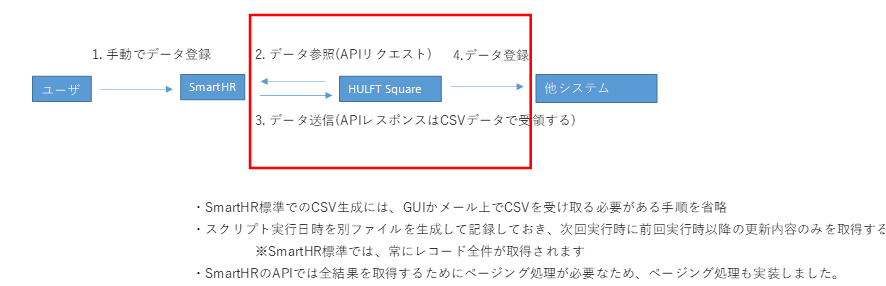
事前準備
Smart HR設定
HULFT SquareからSmart HRへ連携を行う場合、ベーシック認証が必要となります。
そのため、前提としましてSmart HRのログインユーザを作成していることが必要となります。
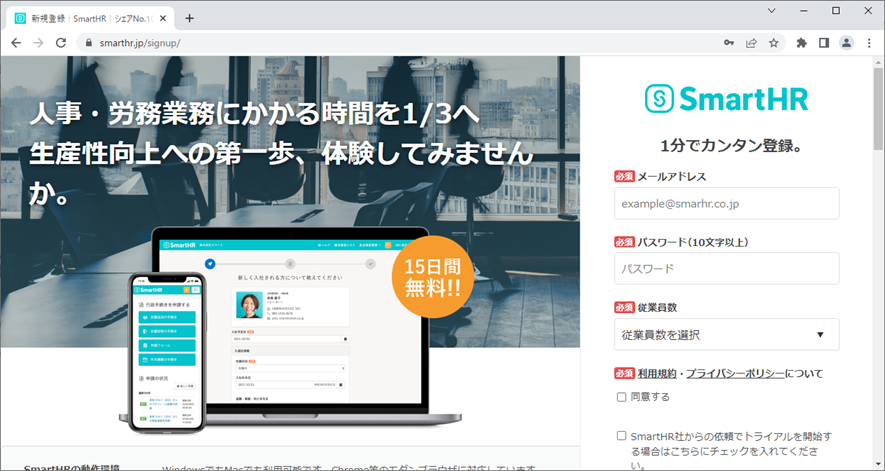
アカウントを作成しましたら、API連携を行うための設定を行います。作成したアカウントでログインをして、外部システム連携からアクセストークンの作成を行います。
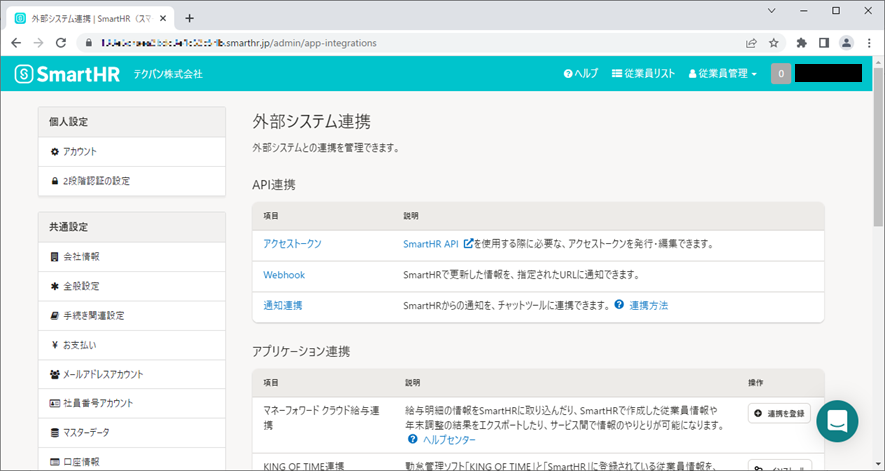
アクセストークンの追加から、必要な権限を選択します。選択後、登録を行い表示されたアクセストークンを控えておきます。このアクセストークンはスクリプト作成時に利用します。
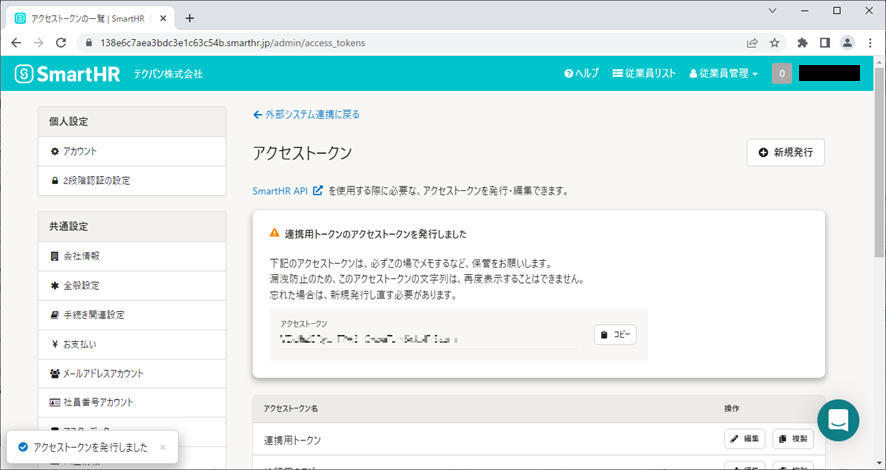
HULFT Square 設定
Smart HR接続を行うHULFT Squareの設定を、以下の流れで行っていきます。
- コネクションの設定
- スクリプトの作成と実行
コネクションの設定
リソース内のコネクションを開き、「追加」をクリックします。
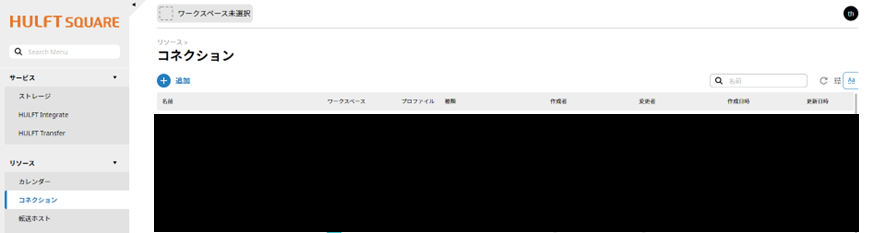
以下のような接続情報を入力していきます。
- URL: https://*.smarthr.jp/api
(* には所属しているテナントの ID)
これ以外の部分はすべてデフォルト設定で問題ありません。
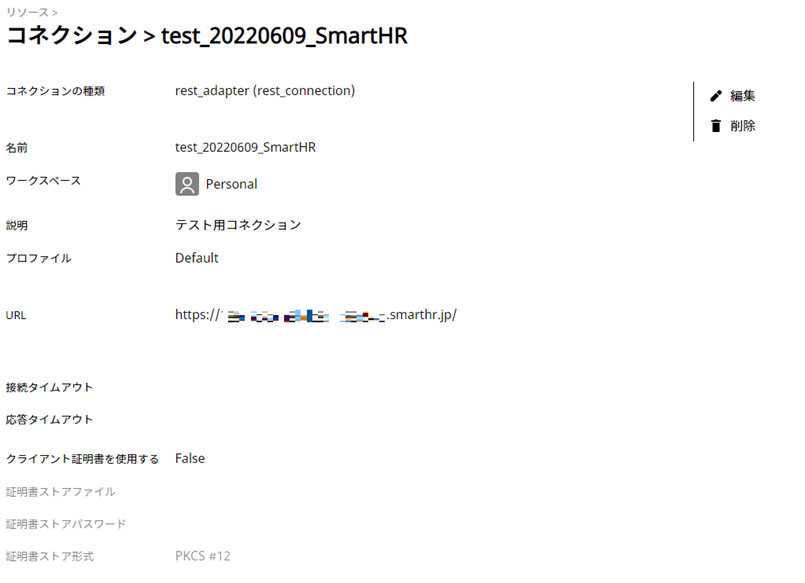
スクリプトの作成と実行
今回は、従業員リスト情報の取得処理と、部署情報の取得処理を行うスクリプトを作成していきたいと思います。
- ①従業員リスト情報の取得処理
【REST アダプタの設定】
REST APIをGET形式で実行できるように設定を行います。
次のようにコンポーネントの値を設定していきます。
- 必須設定
-接続先:先ほど作成したグローバルリソース名
-パス: /v1/crews
-エンコード:UTF-8 - レスポンス設定
-データ出力先:データ
-データ形式:JSON - 認証設定
-認証:ベーシック認証
-ユーザ:Smart HRで作成したアクセストークン
-パスワード:空白
これ以外の部分はすべてデフォルトの設定で問題ありません。
なお、APIの詳細は以下のURLを参照願います。https://developer.smarthr.jp/api/index.html#!/%E5%BE%93%E6%A5%AD%E5%93%A1/getV1Crews
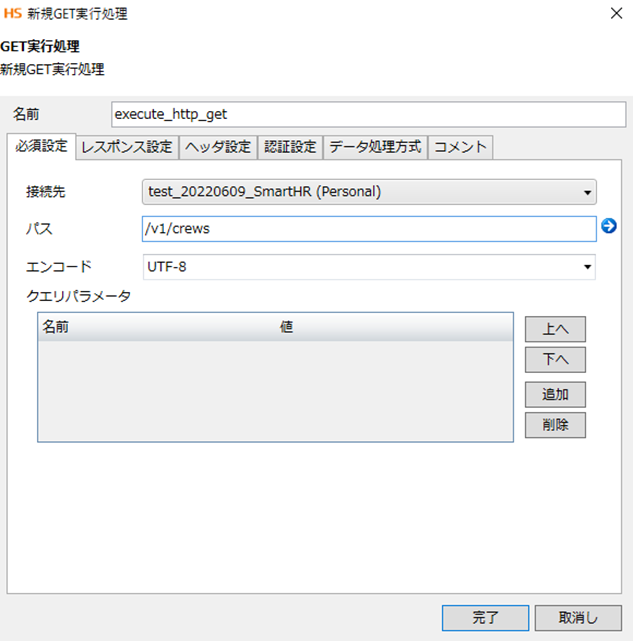
【取得データをCSVファイルに出力する】
RESTコンポーネントを利用して取得したデータをマッピングして、CSVデータとしてファイルへ出力します。
なお、この部分のマッピング内容は実際の連携では、連携先システムの仕様に合わせて調整して設定します。
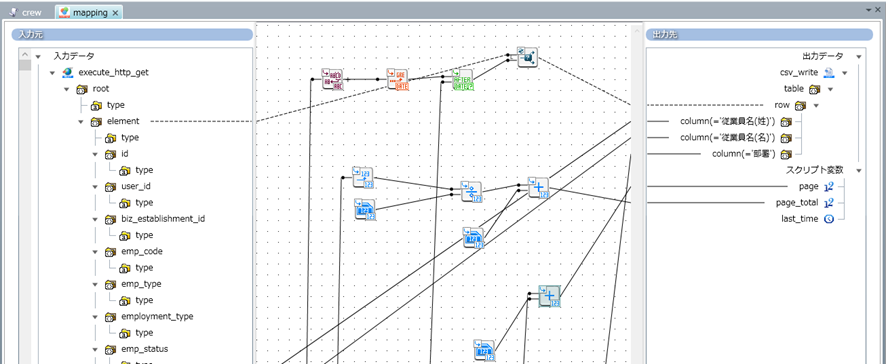
ここまで設定できましたら、正常に処理が完了することを確認します。
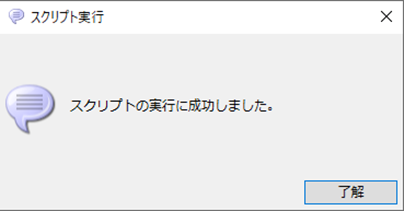
出力されたファイルが想定通りのマッピングで出力されたことを確認します。

- ②部署情報の取得
【最終更新日時の取得】
今回利用するAPIでは、日時を指定して取得する方法がありません。そのため、HULFT Squareで最終更新日時を取得する必要があります。
今回は、外部ファイルにて最終更新日時を出力しておき、そのデータを開始直前に取得するようにします。
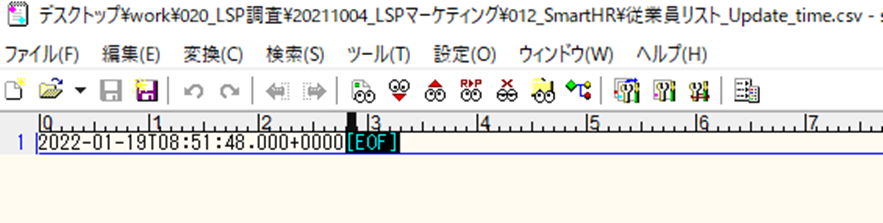
以下の処理は、スクリプト変数「page」の値が「total_page」より大きくなるまで続けます。これは、対象データをすべて取得するための処理です。
【REST アダプタの設定】
REST APIをGET形式で実行できるように設定を行います。
次のようにコンポーネントの値を設定していきます。
- 必須設定
-接続先:先ほど作成したグローバルリソース名
-パス: /v1/departments
-エンコード:UTF-8 - レスポンス設定
-データ出力先:データ
-データ形式:JSON - ヘッダ設定
-リクエストヘッダ
名前:per_page
値:100
名前:page
値:スクリプト変数「page」の値を設定
-リクエストヘッダ
名前:X-Total-Count - 認証設定
-認証:ベーシック認証
-ユーザ:Smart HRで作成したアクセストークン
-パスワード:空白
これ以外の部分はすべてデフォルトの設定で問題ありません。
なお、APIの詳細は以下のURLを参照願います。https://developer.smarthr.jp/api/index.html#!/%E9%83%A8%E7%BD%B2/getV1Departments
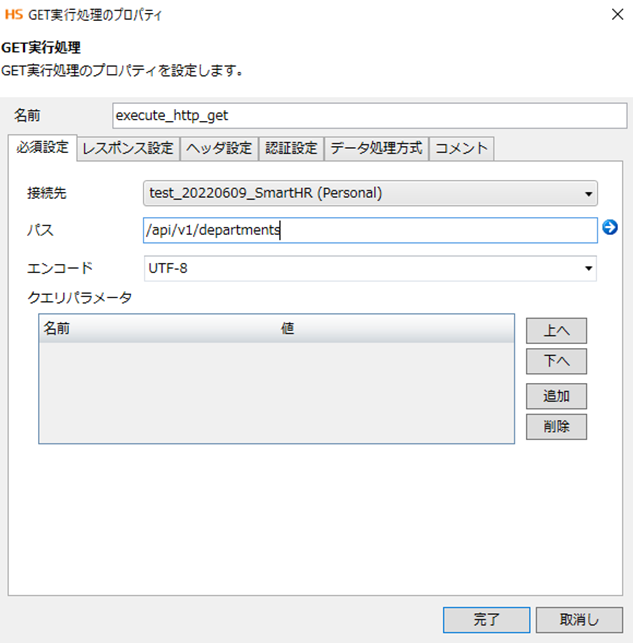
【取得データをCSVファイルに出力する】
RESTコンポーネントを利用して取得したデータをマッピングして、CSVデータとしてファイルへ出力します。
なお、この部分のマッピング内容は実際の連携では、連携先システムの仕様に合わせて調整して設定します。
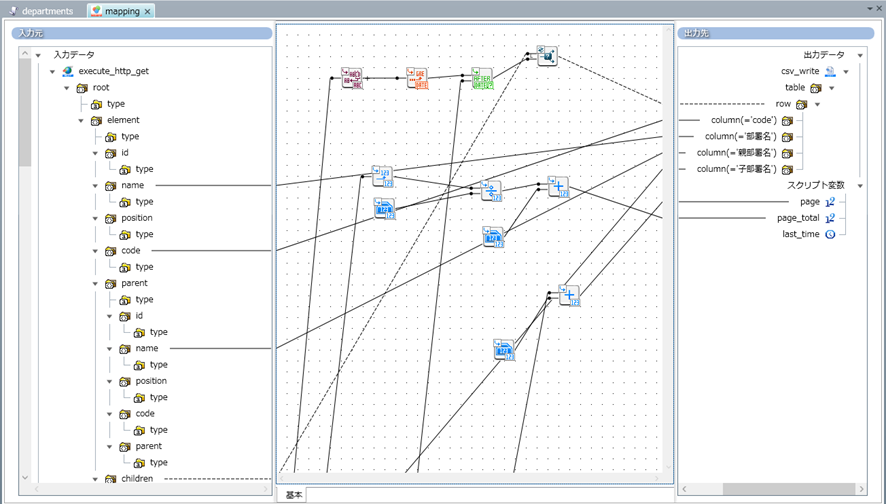
また、このマッパー内で取得したデータの件数を使って、スクリプト変数「page」と「total_page」を更新します。
【最終更新日時の更新】
データの取得とファイルへの出力が終わり、繰り返し処理が終了しましたら、利用した最終更新日時を更新します。この処理により、次回実行の際に最新の日時データを利用して実行することができます。
ここまで設定できましたら、正常に処理が完了することを確認します。
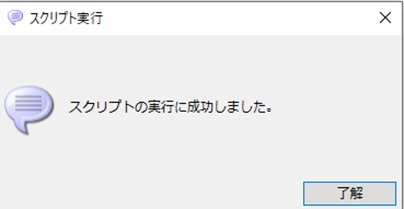
出力されたファイルが想定通りのマッピングで出力されたことを確認します
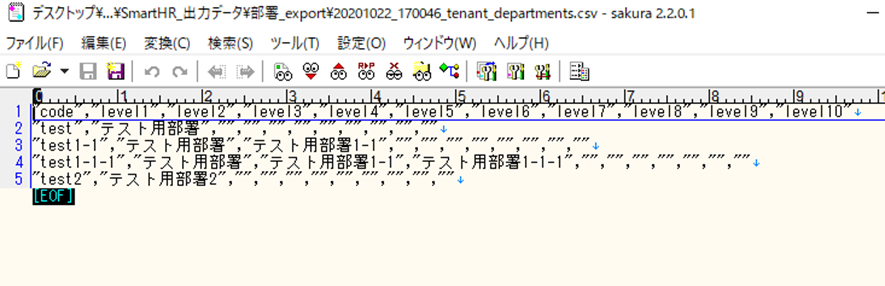
おわりに
いかがだったでしょうか。
HULFT Squareを利用することで、SmartHRとの連携を行うことができました。今回はCSVファイルへの出力でしたが、この処理を応用することで他システムへデータを連携したり、SmartHRへ他システムで作成したデータを連携することも可能となります。
このため、SmartHRへの連携をHULFT Squareでお試しいただければと思います。
HULFT Square 技術コラム【つないでみた編】一覧
- CloudSignにつないでみた
- freeeにつないでみた
- MoneyForwardにつないでみた
- Smart HRにつないでみた
- Zoho CRM(顧客関係管理システム)につないでみた
- Stripeにつないでみた(Stripeへの接続・顧客アカウントの登録・支払方法の紐づけ)
- KING of TIMEにつないでみた
- Microsoft Teamsにつないでみた【認証編】
- Microsoft Teamsにつないでみた【データ連携編】
- Oktaにつないでみた
- DocuSignにつないでみた
- Sansanにつないでみた
- Alfrescoにつないでみた
- Stripeでの売上請求をHULFT Squareで完結させてみた①(与信確認&売上請求)
- Stripeでの売上請求をHULFT Squareで完結させてみた②(入金情報の確認)
- 活文Contents Lifecycle Managerにつないでみた(DataSpider利用)
- Zuoraにつないでみた ~HULFT Squareでサブスクリプションビジネス~
- Adobe Acrobat Signにつないでみた
- 給与奉行クラウドでの給与計算を自動化してみた
- GMOサインにつないでみた